Como remover o mecanismo de pesquisa Yahoo do Google Chrome, Firefox ou Safari (Mac)? O próprio mecanismo de busca do Yahoo é um mecanismo de busca legítimo.
No entanto, o motor de busca Yahoo é frequentemente instalado por vários tipos de software adware, muitas vezes sem o conhecimento do utilizador. Mas por que o Yahoo é instalado com tanta frequência? Assim como o Google, o Yahoo gera receita por meio de publicidade. Oferece aos anunciantes a oportunidade de adquirir espaço publicitário. Esse espaço é preenchido assim que o usuário realiza uma busca que corresponda às palavras-chave adquiridas pelo anunciante.
Quando as palavras-chave do usuário correspondem às do anunciante, o espaço publicitário relevante no mecanismo de busca do Yahoo é preenchido.
A principal razão pela qual alguns softwares definem o Yahoo como um mecanismo de busca em navegadores da web é esse espaço publicitário. Se você, usuário do Yahoo, clicar em um dos anúncios exibidos entre os resultados da pesquisa, o desenvolvedor do adware que instalou o mecanismo de busca do Yahoo em seu navegador ganhará dinheiro. A instalação do Yahoo como mecanismo de busca em navegadores da web geralmente é feita sem o consentimento do usuário.
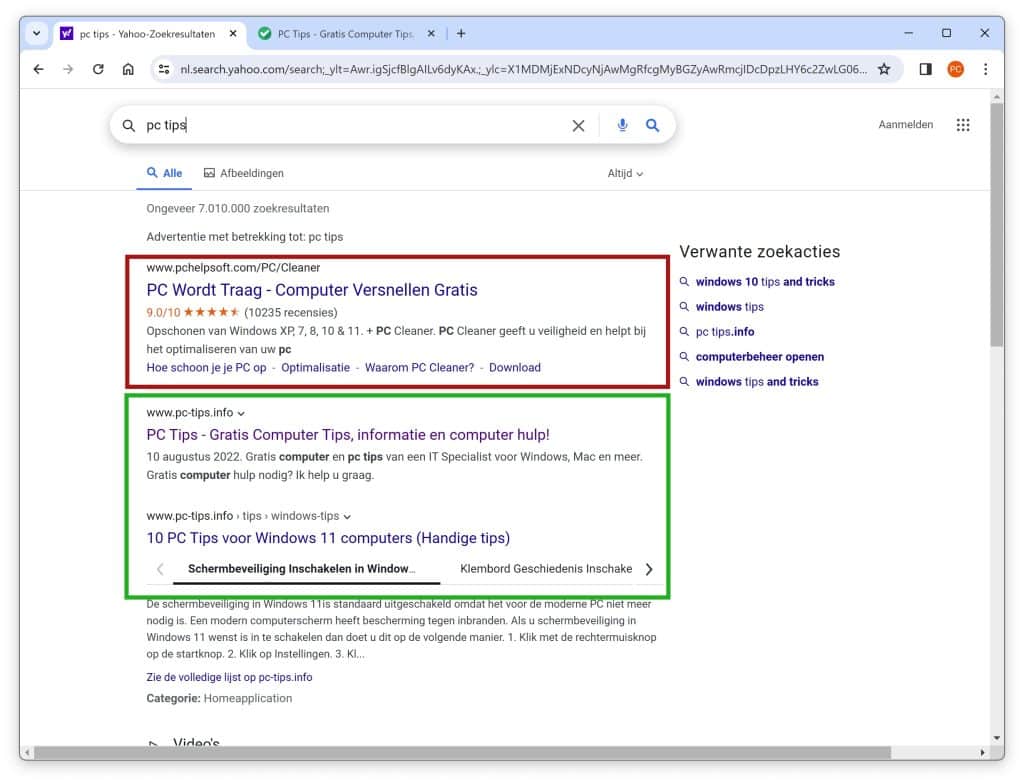
Muitas vezes, os usuários só percebem a presença do mecanismo de busca do Yahoo quando realizam pesquisas diretamente na barra de endereço do navegador. O navegador então redireciona as pesquisas para nl.search.yahoo.com ou search.yahoo.com.
Também pode acontecer que você tenha optado por instalar o Yahoo sozinho, mas agora prefira outro mecanismo de busca, como Google, DuckDuckGo ou Bing.
Para obter instruções sobre como remover o Yahoo e substituí-lo por outro mecanismo de pesquisa, siga este guia passo a passo completo.
Remover mecanismo de pesquisa do Yahoo
Deseja remover o mecanismo de pesquisa do Yahoo do seu navegador? Neste guia, ofereço várias dicas para remover o Yahoo como mecanismo de pesquisa em seu navegador.
Além de remover o Yahoo, é aconselhável verificar se há adware no seu computador. O Yahoo geralmente é instalado por adware sem que o usuário do computador perceba.
Remover o Yahoo do Google Chrome
Remover extensão do navegador Yahoo
Abra o navegador Google Chrome. Clique nos três pontos verticais no canto superior direito para abrir o menu. No menu, clique em “mais ferramentas” e depois em “extensões”.
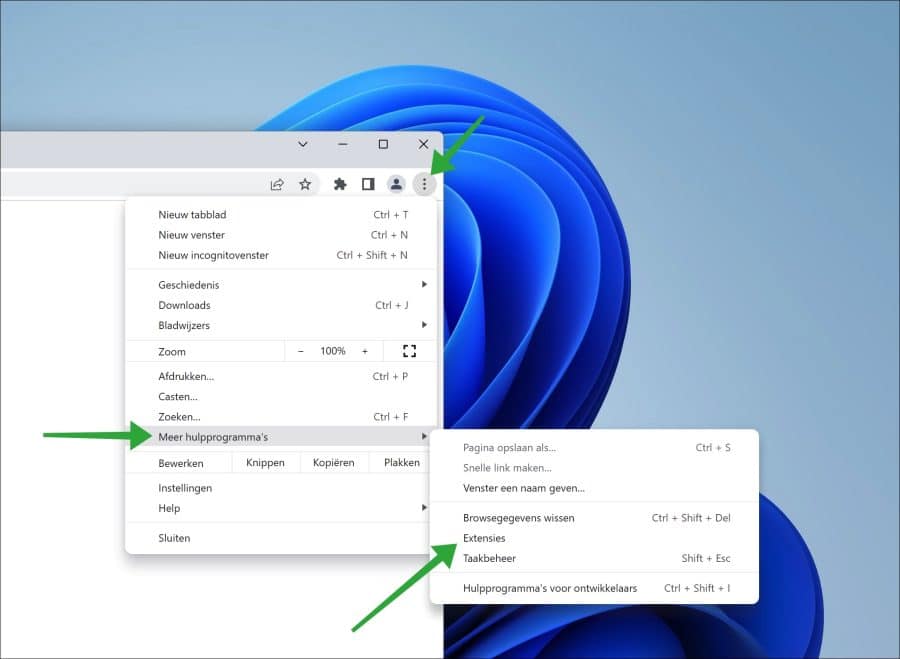
Verifique as extensões do navegador instaladas.
Uma extensão do navegador Google Chrome é um pequeno programa de software que pode ser instalado no navegador Chrome para adicionar recursos e funcionalidades extras. As extensões do Chrome são criadas por desenvolvedores terceirizados e podem ser baixadas da Chrome Web Store ou instaladas por meio de malware.
Certifique-se de verificar todas as extensões do navegador. Clique no botão “Detalhes” para visualizar as permissões da extensão do navegador. Dessa forma, você pode verificar se uma extensão do navegador substitui a página inicial do seu navegador ou redireciona as pesquisas do navegador por meio do mecanismo de busca do Yahoo.
Se você não tem certeza então desativar todas as extensões do navegador clicando no controle deslizante azul à direita do botão excluir. Depois de encontrar a extensão do navegador, clique no botão “Excluir".
Continue para o próximo passo.
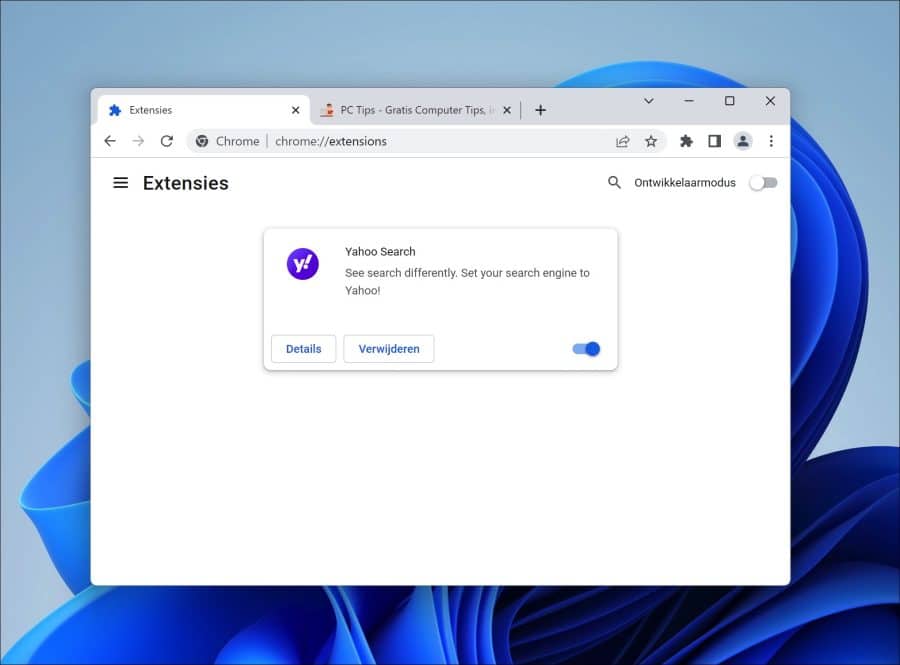
Alterar o mecanismo de pesquisa do Yahoo no Google Chrome
Agora recomendo que você mude o mecanismo de busca do Yahoo para outro mecanismo de busca, por exemplo o Google.
Abra o menu do Google Chrome novamente. Clique em “Configurações” no menu. Você também pode digitar chrome://settings/ na barra de endereço. Aumente a janela do Chrome.
Agora clique em “Motor de busca” no menu à esquerda. Altere a configuração “Mecanismo de pesquisa usado na barra de endereço” para um mecanismo de pesquisa de sua escolha. Selecione na lista.
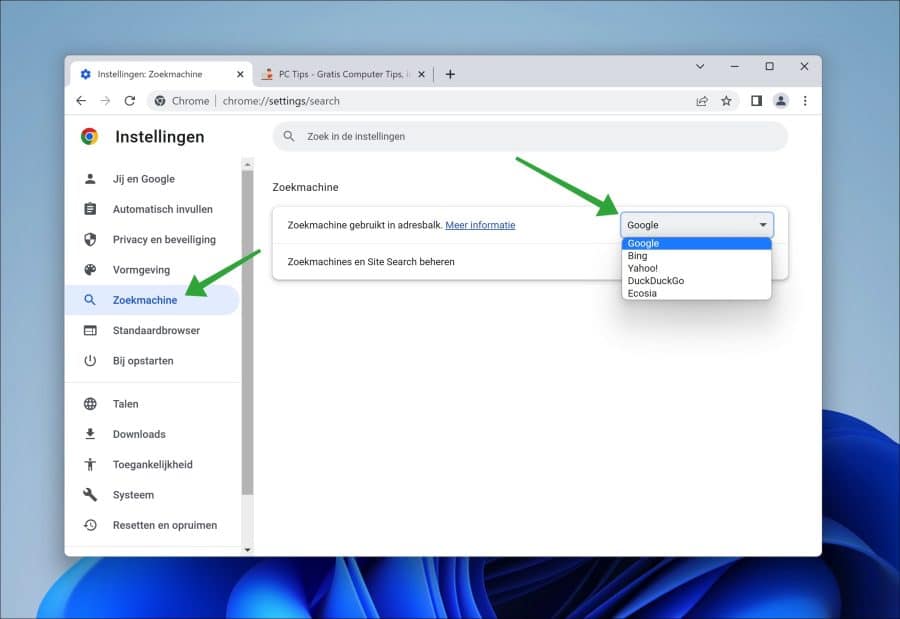
Agora clique em “Gerenciar mecanismos de pesquisa e pesquisa de sites”.
Nas configurações do mecanismo de busca, clique nos três pontos horizontais à direita do mecanismo de busca desejado. No menu clique em “Definir como padrão”.
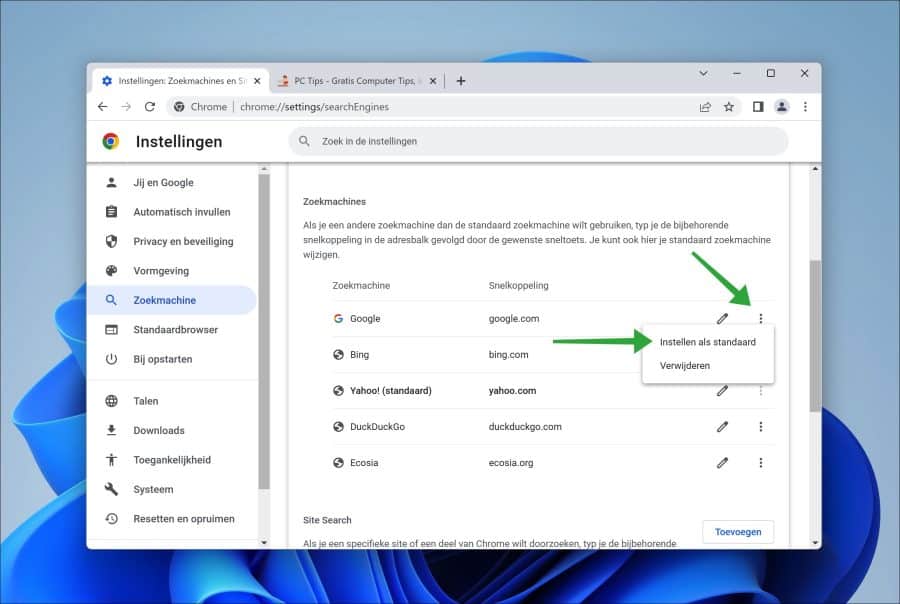
Opcionalmente, você pode remover o Yahoo clicando nos três pontos e escolhendo “remover” para remover este mecanismo de pesquisa padrão do Google Chrome.
Se o Yahoo ainda não tiver sido removido, verifique o computador com Malwarebytes na presença de um sequestrador de navegador. Você também pode Redefinir o Google Chrome.
Remova o Yahoo do Firefox
Remover complemento do Yahoo
Abra o navegador Firefox. Na barra de endereço do navegador, digite: about:addons.
Os complementos do Firefox, também conhecidos como extensões do Firefox, são pequenos programas de software que podem ser instalados no navegador Firefox para estender sua funcionalidade. Esses complementos são criados por desenvolvedores terceirizados e estão disponíveis no mercado de complementos do Firefox. Também são desenvolvidos complementos que sequestram navegadores como o Yahoo.
Verifique os complementos instalados. Certifique-se de verificar todos os complementos do Firefox. Clique em “Detalhes” para visualizar as permissões do complemento. Desta forma, você pode verificar se um complemento substitui a página inicial do Firefox ou redireciona o navegador através do mecanismo de busca do Yahoo.
Se você não tiver certeza, desative todos os complementos do Firefox clicando no controle deslizante azul à direita de remover. Depois de encontrar o complemento responsável pelo Yahoo no Firefox, clique em Remover.
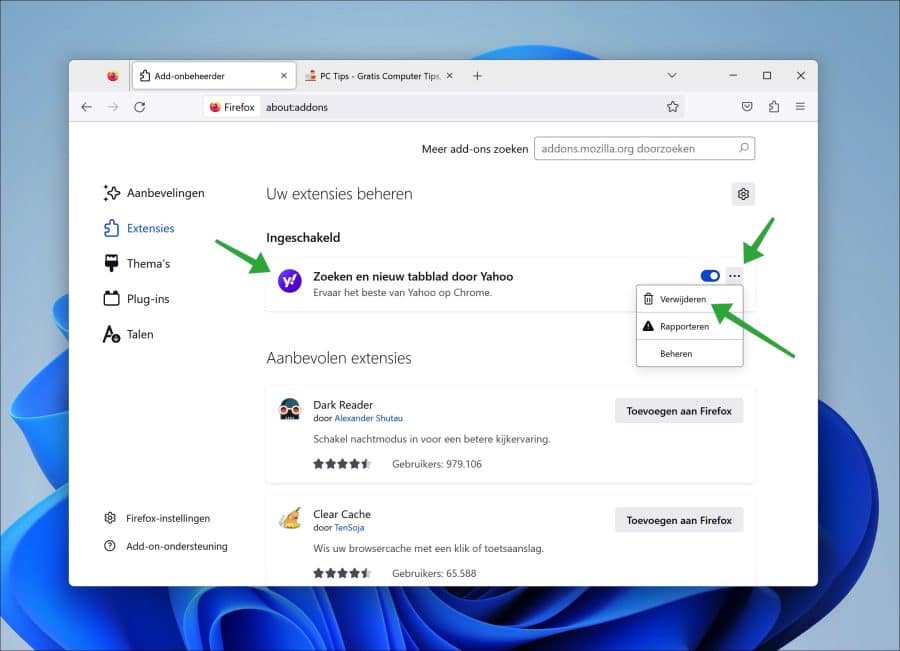
Remova o mecanismo de pesquisa Yahoo do Firefox
No menu Firefox, clique em Opções ou digite o seguinte na barra de endereço do Firefox: sobre: preferências.
As configurações do Firefox serão abertas agora. Clique em “Pesquisar” no menu esquerdo e altere o mecanismo de busca padrão para “Google” em vez de “Yahoo”.
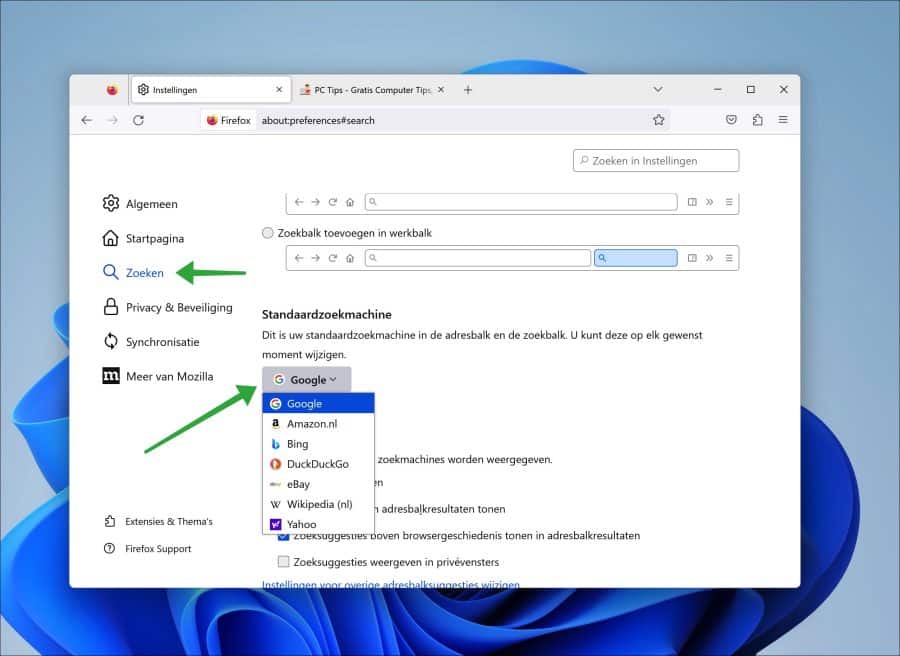
Navegue um pouco até “Atalhos de pesquisa”. Clique em Yahoo (se aparecer na lista) e clique no botão “remover”.
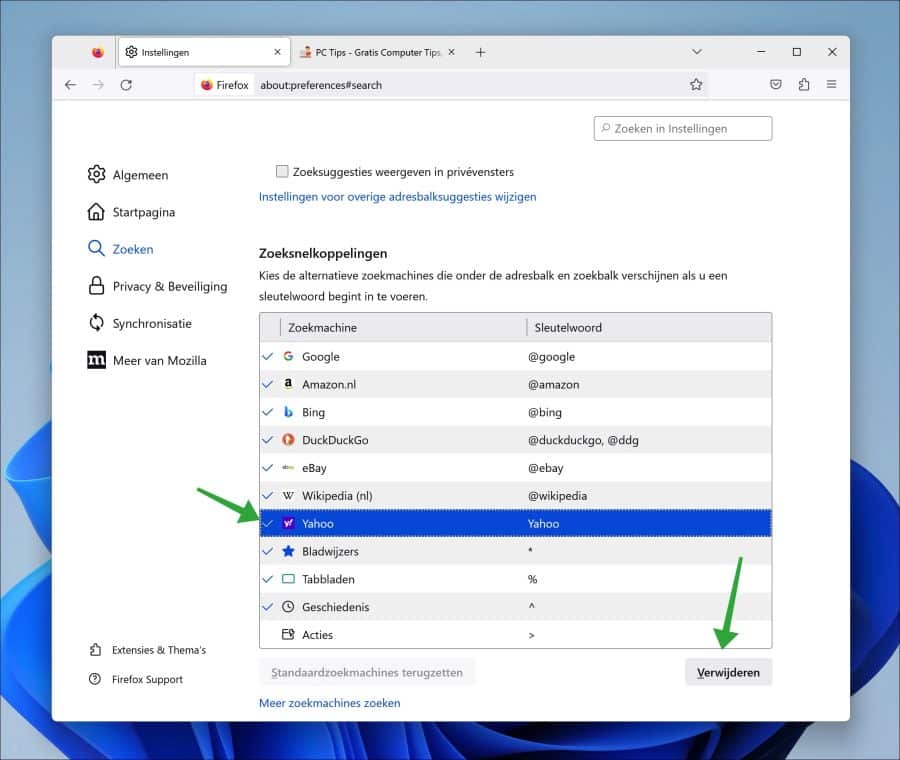
Clique em Home no menu à esquerda.
Altere a página inicial e as novas janelas para a página inicial do Firefox (padrão) ou para um URL personalizado. Faça o mesmo para novas guias.
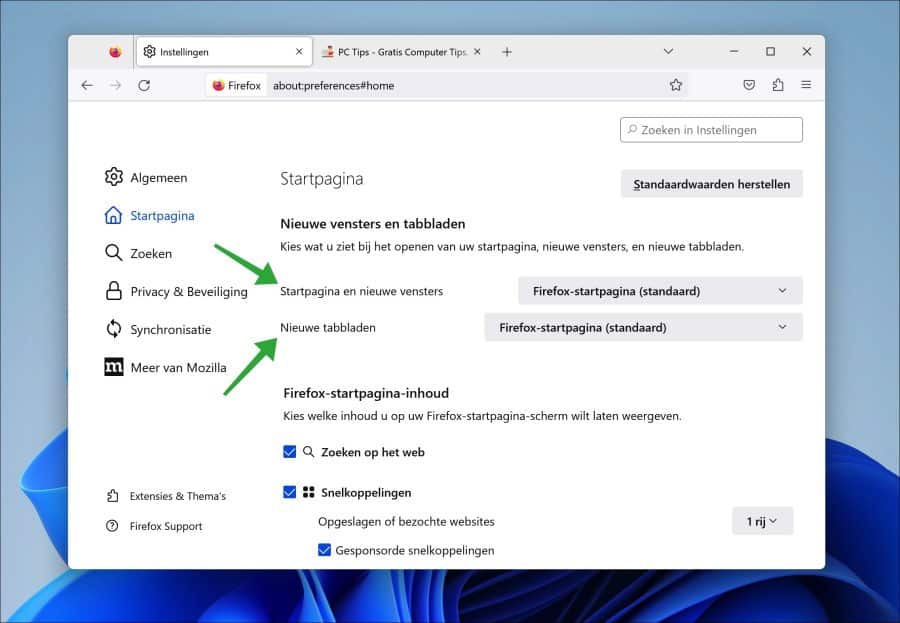
Se um complemento gerencia a página inicial e a nova guia, desative esse complemento.
Se você ainda está incomodado com o Yahoo no Firefox, recomendo verificar se há adware em seu computador com o Malwarebytes. Você pode ler como isso funciona no final deste artigo. Você pode opcionalmente usar o Redefina também o navegador Firefox.
Remover o Yahoo do Safari (Mac)
Remova a extensão do Yahoo no Safari
Abra o navegador Safari. Clique em Safari no canto superior esquerdo e clique em “Preferências” no menu. Clique na guia “extensões”.
Verifique todas as extensões e desative as extensões quando necessário para verificar se alguma delas configura o mecanismo de pesquisa do Yahoo no Safari no seu Mac.
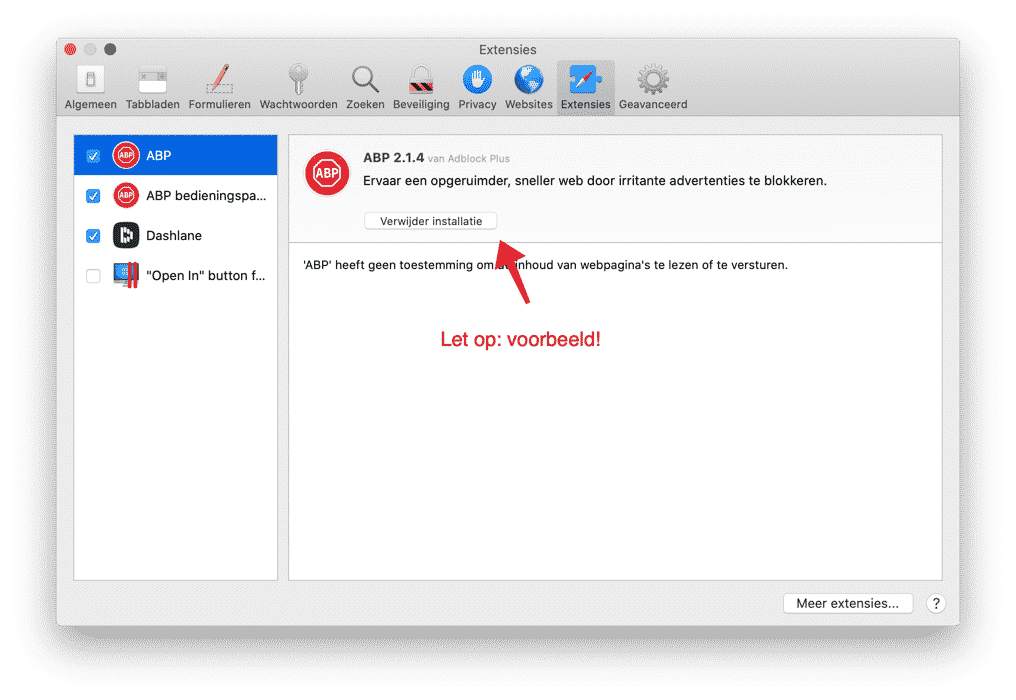
Alterar a página inicial do Yahoo no Safari (Mac)
Vá para a guia Geral. Mude a página inicial para uma página inicial de sua escolha, não para o Yahoo.
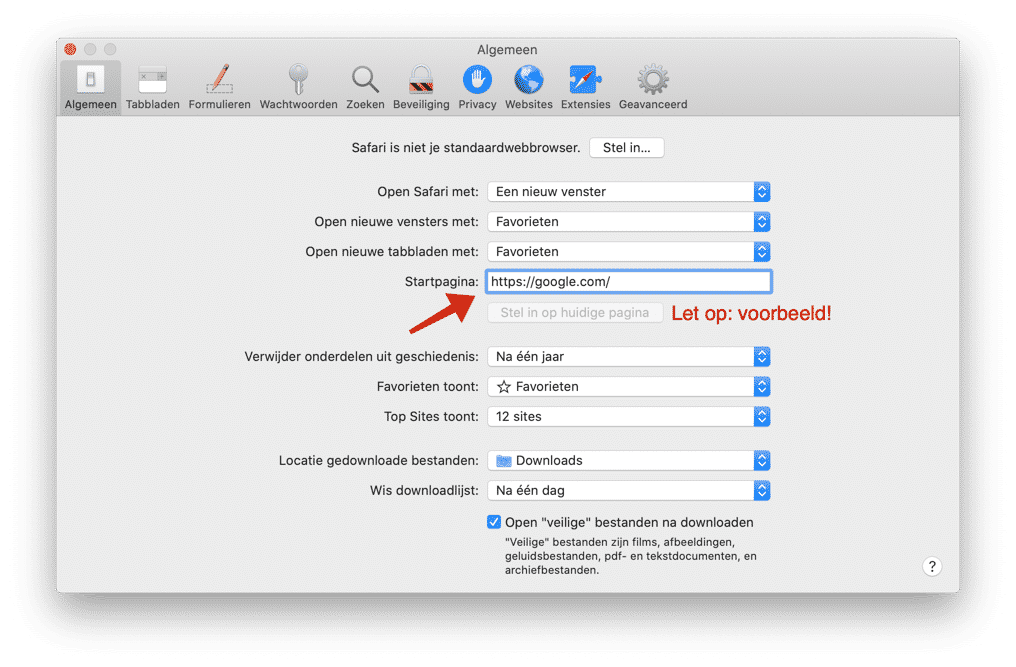
Remova o mecanismo de pesquisa do Yahoo no Safari (Mac)
Vá para a guia Pesquisar. Mude o mecanismo de pesquisa do Yahoo para Google ou outro mecanismo de pesquisa.
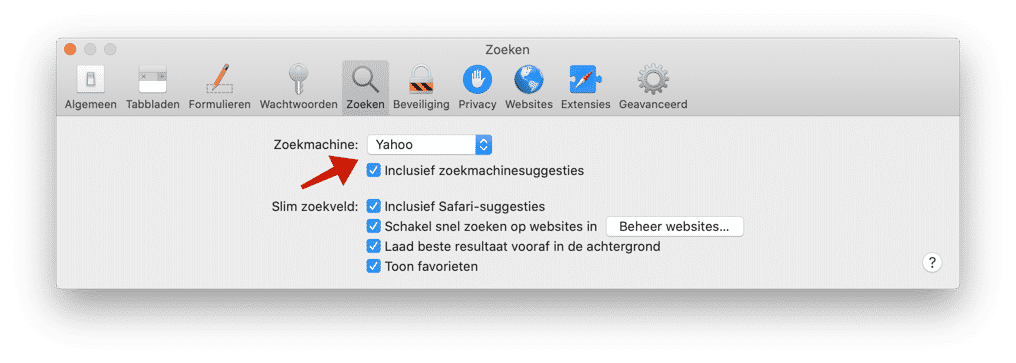
Se você ainda estiver usando o Yahoo no navegador Safari, recomendo verificar se há adware no seu Mac com o Malwarebytes. Malwarebytes também está disponível para Windows e Mac.
Leia mais: Aprenda como fazer o seu Deixe seu Mac mais rápido.
Remova o Yahoo com Malwarebytes
É importante que seu computador seja verificado quanto a adware. Já vi muitos adwares no passado que definiram o Yahoo como um mecanismo de busca sem que o usuário soubesse disso.
Este adware do Yahoo deve ser removido para evitar que ele colete seus dados privados e do navegador.
Baixe Malwarebytes para Windows ou macOS (abre em uma nova janela)
Instale o Malwarebytes através do processo de instalação. Nenhum conhecimento técnico é necessário para isso.
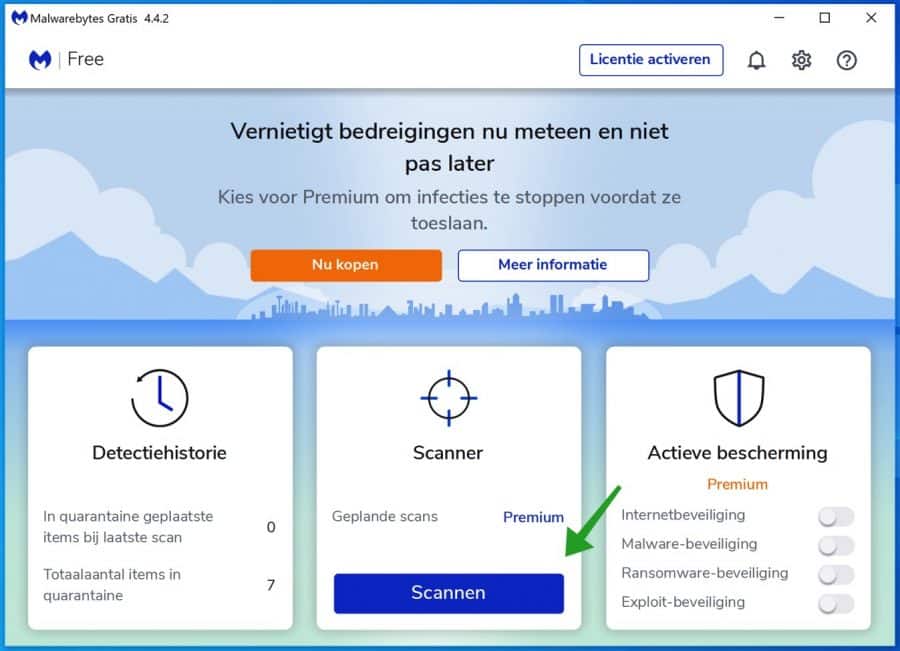
Clique no botão Digitalizar. O Malwarebytes agora procurará por adware que instalou o mecanismo de busca do Yahoo.
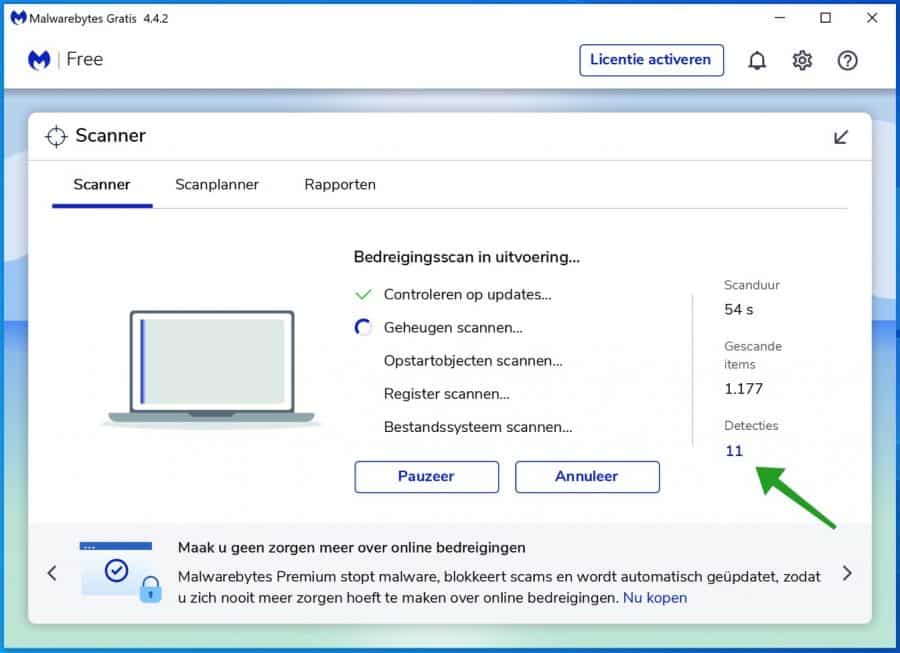
Quando o Malwarebytes terminar de detectar adware no seu computador, os resultados serão exibidos. Adware também é conhecido como “Programa Potencialmente Indesejado”.
Clique no botão Quarentena para remover o adware encontrado.
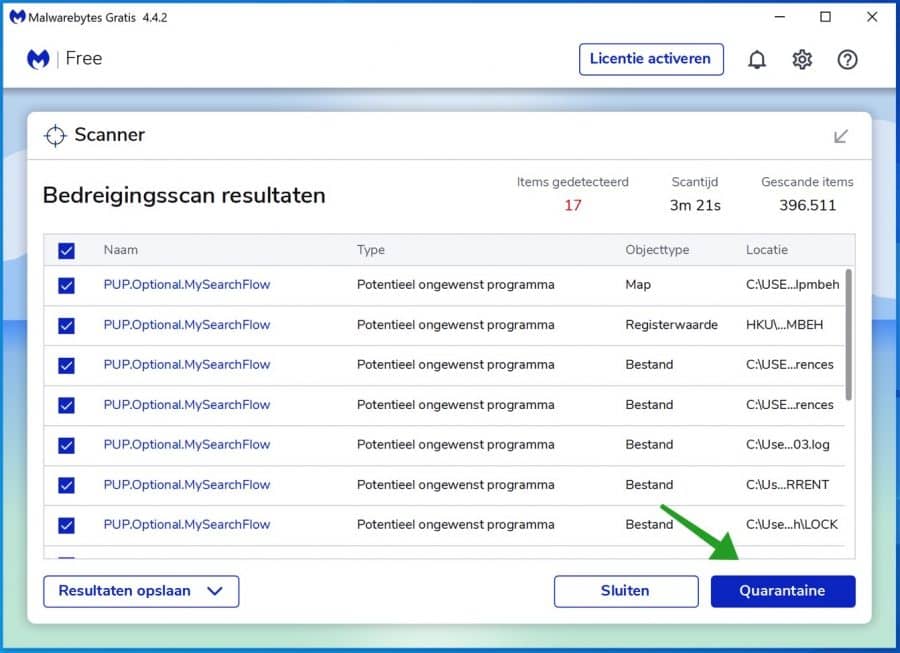
Assim que o adware for removido, você terá uma visão geral do adware encontrado e como ele foi removido. Clique no botão “Concluído”.
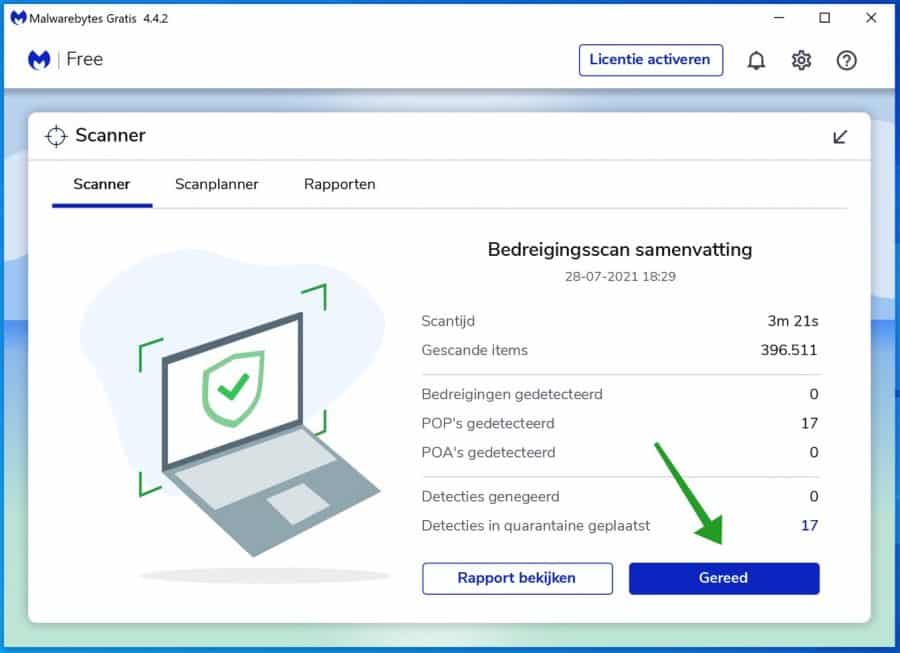
Você pode fechar o Malwarebytes clicando na cruz.
Espero que isso tenha ajudado você a remover o Yahoo do Google Chrome, Firefox ou Safari. Obrigado por ler!

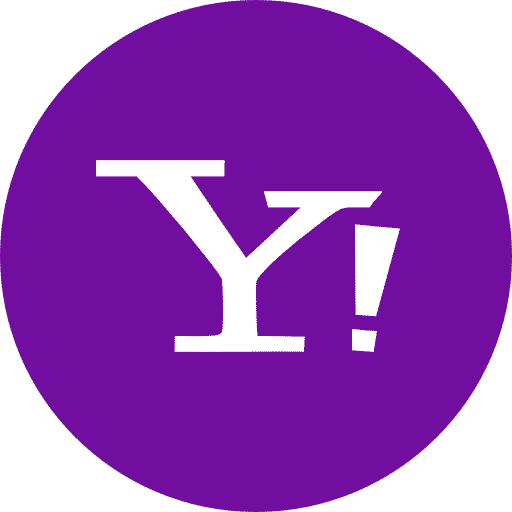
Consegui remover aquele yahoo chato, obrigado por isso
Se você possui o Yahoo no Chrome, é melhor clicar nos 3 pontos.
em seguida, clique em configurações.
vá para os motores de busca.
em seguida, clique em gerenciar mecanismos de pesquisa
e então você pode remover o Google se definir o Google Chrome como padrão
Olá Stefan, tenho o Yahoo on Edge e não o vejo listado aqui, mas ainda assim gostaria de me livrar dele
Olá,
Eu recomendo que você tente o seguinte. Borda aberta. Na barra de endereço digite: edge://extensions/ remova todas as extensões.
Depois disso, digite: edge://settings/search na barra de endereço, altere “Ferramenta de pesquisa usada na barra de endereço”. para “Google”, por exemplo.
Se isso não funcionar agora, digite: edge://settings/reset na barra de endereço e redefina o navegador para os valores padrão. Boa sorte!
Olá, digite na barra de endereço: chrome://extensions. Verifique todas as extensões e remova extensões desconhecidas. Não use extensões? Não que você saiba? Em seguida, remova todas as extensões. Boa sorte!
Malwarebytes instalado, arquivos verificados e infectados removidos com cuidado.
Saí do Yahoo novamente (por enquanto), obrigado pela dica e pela explicação clara!
Principal! Que bom que deu certo. Obrigado pelo seu comentário 🙂
valeu mano, ajudou muito!
Principal! 🙂
Olá Stefan,
Eu uso o Google Chrome como navegador e antes sempre tive o Google como mecanismo de busca. Eu mesmo não configurei nada, mas toda vez que abro uma nova aba é só o Google, mas quando procuro algo sou redirecionado para o Yahoo! Não estou satisfeito com este mecanismo de busca, então fui nas configurações e desinstalei o Yahoo! como um mecanismo de busca. As configurações afirmaram que o Google ainda é meu mecanismo de pesquisa padrão. Então procurei como resolver isso e me deparei com este artigo. Eu olhei para extensões, mas isso também não resultou em nada.
Você sabe como cheguei do Yahoo! sair?
Agradecemos antecipadamente, Annejet :)
Olá Stefan, já funcionou :) Li o artigo com atenção e entendi. Obrigado!
Olá, que bom que afinal deu certo! Obrigado pelo feedback.
Saudações, Stefan
Quero desinstalar o Google. Você pode me dizer como faço isso? Agradeço antecipadamente !!
Olá, você pode seguir as etapas deste artigo. Comece com o navegador que você está usando. Boa sorte! Saudações, Stefan
Olá Stefan, obrigado pela explicação clara, mas infelizmente não funciona para mim. Posso remover o Yahoo como mecanismo de pesquisa padrão nas configurações. Isso vai bem até meu laptop reiniciar. Então o Yahoo continua voltando. Também instalei o Malwarebytes, mas nenhuma detecção foi encontrada. Você tem alguma outra opção? Eu gosto de ouvir isso.
Olá BV, verifique entre os aplicativos instalados se existe algum aplicativo que tenha a ver com o Yahoo ou com o navegador. Verifique também todas as extensões e plug-ins do navegador. Às vezes, também está em um programa antivírus ou em um aplicativo chamado Yandex. Boa sorte! Saudações, Stefan.
Obrigado pela informação. Não entendo isso de extensões, mas foi possível substituir o Yahoo pelo Google. Obrigado
Que bom que pude ajudar!
Boa explicação! Isso foi muito útil para mim. Resolvi meu problema.
Obrigado pela sua mensagem! Que bom que pude ajudar 🙂
Muito obrigado, finalmente consegui remover o Yahoo do Google Chrome!!
Que bom que pude ajudar. Obrigado pela sua resposta!
Muito obrigado!
Obrigado pela sua mensagem!
Olá Stefan, também tenho um problema com o Yahoo como página inicial do Safari. Agora tentei jogar fora o Safari e colocá-lo de volta por meio do Recovery. É claro que isso não funcionou porque o Safari não pode ser jogado fora.
Depois, o Safari foi redefinido para as configurações de fábrica via ‘Terminal’. Nenhum resultado também.
Ambos os programas, como Malwarebytes e Clean my Mac (versões gratuitas), já verificaram o Mac e não encontraram nada.
Mas na janela este link permanece como página inicial e não pode ser alterado:
https://nl.search.yahoo.com/?fr=spigot-yhp-sfmac&ilc=12&type=748931
O que mais posso tentar agora? Você tem mais alguma dica?
Não tenho extensões instaladas no Safari e tenho MacOS High Sierra 10.13.6
Olá Mirjam, verifique todas as extensões, desative todas as extensões. Verifique também todos os aplicativos Mac instalados, como “YT Downloader”, “Spigot”, “Vuze”, qualquer coisa que contenha o Yahoo, classifique os aplicativos por data e verifique tudo o que você não conhece, jogue esses aplicativos fora. Espero que isso funcione. Saudações Stefan
Stefan, gostaria de mais explicações sobre onde posso encontrar tudo isso. Onde posso desativar as extensões? No Safari não adicionei nenhuma extensão.
E por aplicativos, você quer dizer os programas?
Olá, informações sobre como desativar as extensões do Safari podem ser encontradas aqui: https://support.apple.com/nl-nl/HT203051. Você não precisa ter adicionado essas extensões sozinho. Às vezes, outros aplicativos fazem isso indesejavelmente.
Se você instalou o Google Chrome, poderá desativar as extensões da seguinte maneira: https://support.google.com/chrome_webstore/answer/2664769?hl=nl.
O que li é que às vezes as extensões do Chrome também podem gerenciar a página inicial do Safari, daí as informações do Google Chrome. Se você não tiver o Chrome instalado, poderá ignorar essa informação.
Quando falo sobre aplicativos, na verdade me refiro aos aplicativos que você encontra na pasta Aplicativos do seu Mac. Abra a pasta Aplicativos no seu Mac e classifique os aplicativos por data clicando em “editar data”. Em seguida, verifique todos os aplicativos, “Spigot”, “Vuze”, “YTDownloader” e desinstale qualquer aplicativo que você não conhece.
Deve haver um aplicativo ou configuração/extensão em algum lugar do seu Mac que gerencie sua página inicial no Safari. Saudações, Stefan
Obrigado pela sua resposta detalhada! Principal!
Olá, de nada. Tenho uma dica adicional. Clique nele no canto superior esquerdo apple ícone. No menu, clique em Preferências do Sistema. Nas configurações, verifique se a configuração: Perfis existe. Se existirem perfis, exclua um perfil chamado “Safari”, “Google” ou “AdminPref” clicando no sinal “-”.
Às vezes, o malware pode instalar um perfil indesejado que gerencia a página inicial do Safari. Espero que tenha dado tudo certo, Spigot é o nome dessa configuração do Yahoo (é malware) e é muito difícil de remover. A propósito, presumo que você já tenha tentado alterar a página inicial do Safari conforme indicado nesta instrução.
Após cada dica que dei, recomendo que você verifique se agora pode alterar a página inicial do Safari.
Saudações Stefan.
Olá Stefan, não tenho perfis nas preferências do sistema. Ou você quer dizer (sobre este Mac) Visão geral do sistema?
Na verdade, quero dizer as preferências do sistema. Enviei-lhe um e-mail.
Sucesso! Obrigado pela ajuda!
muito obrigado, tive alguns problemas, mas isso ajudou perfeitamente!
muito obrigado por me ajudar a desinstalar o Yahoo
Muito obrigado pela sua resposta!👍🏼
Obrigado! Eu costumava achar o Yahoo tão chato, mas por sua causa isso acabou.
Obrigado pela sua resposta!
Obrigado cara, finalmente removi o Yahoo
Finalmente o Yahoo se foi!!
Muito obrigado! Isso realmente ajudou muito! ❤
Ótimo, obrigado!
Olá querido Stefan, espero que você possa me ajudar também. Eu tenho um laptop HP com Windows 10. Eu uso cromo. Nas configurações em ‘motores de busca’, o Google é o único definido como padrão. Também executei a verificação de malware com Total AV: nenhum mailware encontrado. Também não vejo nenhum programa desconhecido listado nos programas do painel de controle. Não há estranhos ou estranhos para mim nas extensões do Chrome. No entanto, continua teimosamente a ir para o Yahoo, enquanto eu sempre uso o Google como mecanismo de busca. Eu não entendo nada sobre isso. Agradeço antecipadamente por sua ajuda! Com os melhores cumprimentos, Klaziena
Obrigado por sua pergunta!
Problema resolvido por e-mail, resposta de volta.
"Oi,
Removi a extensão... e o Yahoo desapareceu como mecanismo de busca, YAHOO!!! 😉
Muito obrigado por toda sua ajuda com isso!! <3"
Olá Stefan, estou com o mesmo problema. Você pode encaminhar esse e-mail para mim também? Obrigado
Olá Stefan, também tentei seguir as instruções aqui e também tenho um HP com Windows 10. O Yahoo não está entre minhas extensões e também só tenho o Chrome como página inicial.
Uma questão adicional é se você também pode bloquear o Yahoo? desde já, obrigado
Olá, entendo que você tem o Yahoo como mecanismo de busca, mas não consegue removê-lo. Gostaria de mais informações, o que você tentou, é Windows ou Mac? A instrução explica que você precisa verificar todas as extensões, não apenas as extensões chamadas “Yahoo”, mas todas, você fez isso?
Olá querido Stefan, gostaria de agradecer novamente pela sua ajuda!!
A solução para mim foi remover a extensão da loja do Chrome “Color Picker”.
Você descobriu que esta extensão foi removida da loja do Chrome pelo Google.
Já fiz de tudo mas não funciona para mim. Estou ficando louco aqui, de repente tenho esta página na página inicial, enquanto tenho o Google nas preferências. O que posso fazer? Eu tenho um MacBook Pro 175 de 0 polegadas
Sim, Searchmarquis é malware. Vá Apple logotipo no canto superior esquerdo, abra Preferências do Sistema no menu. Abra Perfis nas configurações.
Procure um perfil chamado: AdminProfile, ChromeProfile, SafariProfile. Procure um perfil que você não conhece e exclua-o! Importante.
Você pode excluir o perfil selecionando-o e clicando no botão “-”.
Se você encontrou e excluiu um perfil, siga as etapas desta instrução para alterar a página inicial novamente.
Não funciona? Faça uma varredura no seu computador e remova SearchMarquis com Malwarebytes para Mac: http://www.pc-tips.info/download/malwarebytes-informatie/ (download de teste gratuito de 14 dias).
Deixe-me saber se funcionou, boa sorte!
Obrigado por esta ajuda! De repente tive o Yahoo e graças a este site voltei ao GOOGLE!! ótima explicação com fotos para que seja muito mais fácil
Que bom que pude ajudar. Obrigado pela sua mensagem!
Você pode me ajudar?Não consigo excluir o Yahoo e não sei como ele foi parar lá.
Alvast Bedankt
Eu recomendo que você comece a procurar adware com o Malwarebytes. Se o Malwarebytes encontrar adware, ele será removido. O adware usa frequentemente o mecanismo de busca do Yahoo. Você indica que não sabe de onde vem, isso indica instalações de adware desconhecidas. Não consigo determinar pela sua mensagem qual navegador você está usando. Você pode entrar em contato conosco através do formulário de contato se precisar de mais assistência.